
Le azioni di Photoshop sono strumenti estremamente utili. Sono particolarmente utili se lo hai imparato un po ' del programma, ma non abbastanza da assumere ancora edits complicati. Le azioni possono anche semplificare seriamente il tuo flusso di lavoro di modifica e risparmiare tempo.
Qui, andremo su come scaricare le azioni di Photoshop una volta acquistateli, come installarli e come usarli.
Quali sono le azioni di Photoshop?
Le azioni di Photoshop sono sequenze con un clic che consentono di apportare automaticamente modifiche complesse in secondi. Il loro codice viene precorato per effettuare un set specifico di modifiche, quindi tutto ciò che devi fare è premere il piccolo pulsante "Play". Non sono estensioni o componenti aggiuntivi , che migliora anche ciò che puoi fare con il programma, ma in modi diversi.
È possibile utilizzare le azioni per qualsiasi cosa, dall'impostazione della separazione della frequenza nella fase di ritocco per dare alle tue foto un aspetto completamente diverso con un'attrosa valutazione dei colori. Le azioni fondamentalmente consentono di accedere alla serie di abilità di un esperto di Photoshop, anche se non sei ancora lì.
Come i preset di Lightroom, possono servire come punto di partenza. Potrebbe essere necessario modificarli o chiamare le impostazioni, ma possono ancora farti risparmiare molto tempo a ottenere l'aspetto che stai cercando.
Come faccio a scaricare le azioni di Photoshop?
È possibile scaricare azioni Photoshop da più luoghi. I fotografi li venderanno spesso, alcuni offriranno loro gratuitamente. Una rapida ricerca di Google produrrà un numero di opzioni da fonti rispettabili. Adobe, ad esempio, ha azioni di Photoshop gratuite che puoi rovinare se stai solo imparando a produrre alcuni effetti sorprendenti, come Questo da Nuwan Pandithe.
Una volta trovata l'azione che vuoi provare, basta scaricarla e decomprimere i file Dalla cartella zip sul tuo computer.
Installazione di Photoshop Actions.
Puoi installare l'azione che hai appena scaricato in uno dei due modi:
- Aprire la cartella dei file tramite il File Firma del computer (Finder per Mac, Explorer per Windows) e fai clic sul file di azione, che avrà l'estensione ".ATN".
- Apri il file da Photoshop.
Per aprire il file con il computer, devi solo navigare sul file ATN e fare doppio clic su di esso. Ciò dovrebbe aprire automaticamente Photoshop e caricare l'azione. Successivamente, puoi scegliere una foto per applicare l'azione e eseguirlo. Puoi anche fare clic e trascinare il file ATN in Photoshop una volta aperto, e verrà caricato nel pannello Azioni.
Nota: Se si sceglie di farlo, l'azione potrebbe scomparire dopo aver riavviato il computer e deve essere reinstallato.
Aprendo l'azione in Photoshop è leggermente più complicata, ma le tue azioni saranno ancora lì se il tuo computer si riavvia.
Per farlo, salva le tue azioni sul tuo computer da qualche parte facile da trovare. Quindi, aprire Photoshop e vai al pannello Azioni.

Se non vedi il pannello Azioni, vai su "Finestra" nel menu in alto, quindi fai clic su "Azioni" nel menu a discesa. Questo aprirà il pannello Azioni.
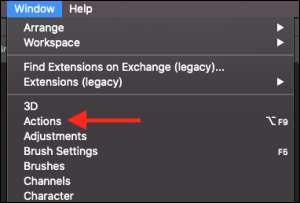
Fare clic sul pulsante MENU (quattro piccole linee orizzontali) nell'angolo in alto a destra del pannello Azioni. Otterrai un menu a discesa.
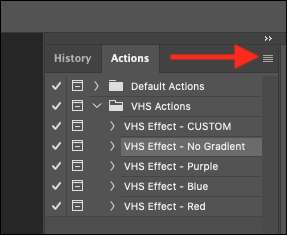
Seleziona "Azioni caricare".
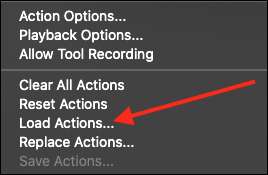
Trova il file di azione salvato sul tuo computer (termina in ".atn") e seleziona il file. Guarda attentamente la cartella di download. Spesso ci saranno file aggiuntivi destinati a aiutarti a correre o modificare la tua azione, specialmente se sono offerti gratuitamente come strumento di apprendimento. Potresti trovare un semplice file di testo con le istruzioni, un collegamento a un video tutorial o entrambi.
Una volta trovato il file ATN, fai clic su "Apri" per caricare le tue azioni nel pannello Azioni. Sarai in grado di vedere il nome della tua azione nell'elenco.
Una volta che le azioni caricano, si attaccheranno a meno che tu non elimini la cartella originale sul computer in cui è stato salvato il file di azione.
Gestire la tua azione di Photoshop
Ora che la tua azione è installata, puoi scegliere una foto per eseguirlo e fare qualche sperimentazione.
Apri una foto o un file che desideri lavorare su Photoshop. Quindi, seleziona il livello che desideri applicare l'azione a. Spesso, questo sarà il tuo strato di sfondo iniziale.
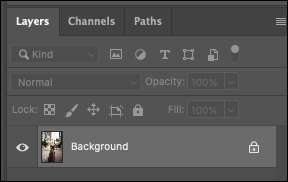
Puoi anche creare una copia del livello di sfondo e applicare l'azione lì per una modifica non distruttiva.
Quindi, seleziona la tua azione nel pannello Azioni.

Fai clic sul piccolo pulsante di riproduzione triangolare nella riga inferiore del pannello Azioni per eseguire l'azione.

Photoshop dovrebbe quindi applicare immediatamente l'effetto della tua azione alla tua immagine. Potrebbero esserci alcuni secondi di tempo di caricamento se l'azione è particolarmente complicata o il computer ha una bassa memoria o potenza di elaborazione.
Una volta che l'azione funziona, sarai in grado di vedere i suoi strati e ottenere un'idea di quali tecniche di modifica del creatore utilizzate. Possono aggiungere note come "Sostituiscimi" per segnalare che un determinato livello può essere sostituito con un'immagine o "Modifica questo" per farti sapere che un livello può essere modificato per modificare l'effetto complessivo.
E questo è tutto! Mentre diventi più esperto con Photoshop, sarai in grado di riconoscere e regolare i parametri delle tue azioni, o persino crearli da solo. Divertiti a sperimentare!
IMPARENTATO: Quali sono i plug-in Photoshop, le estensioni e i componenti aggiuntivi?







